安裝VMware後,本機網路介面卡中沒有虛擬網絡卡VMnet1、VMnet8
1、開啟本機服務,開啟相關的服務。

2、重置虛擬網路編輯器
- 1>開啟VMware,點選下圖左上角標註的"編輯",然後選中並進入"虛擬網路編輯器"。

- 2>還原預設設定

如果 "還原預設設定" 如上圖一樣是灰色的話,那麼點選旁邊的 "更改設定"。然後再點選 "還原預設設定"。
待刪除、安裝完成後,開啟本機的網路介面卡,就能看到新增了兩個網絡卡。如果新增的網絡卡名稱不是VMnet的形式,選中它,點選右鍵,選中屬性,就可以看到了。
如果按上述步驟操作後還沒有出現虛擬網絡卡,那麼就要用下面這種方法了。
- 1>首先解除安裝VMware 並且將C\ProgramData下的VMware資料夾刪除掉 ,然後在網上下載一個CCleaner。(我自己是在百度上下載的)
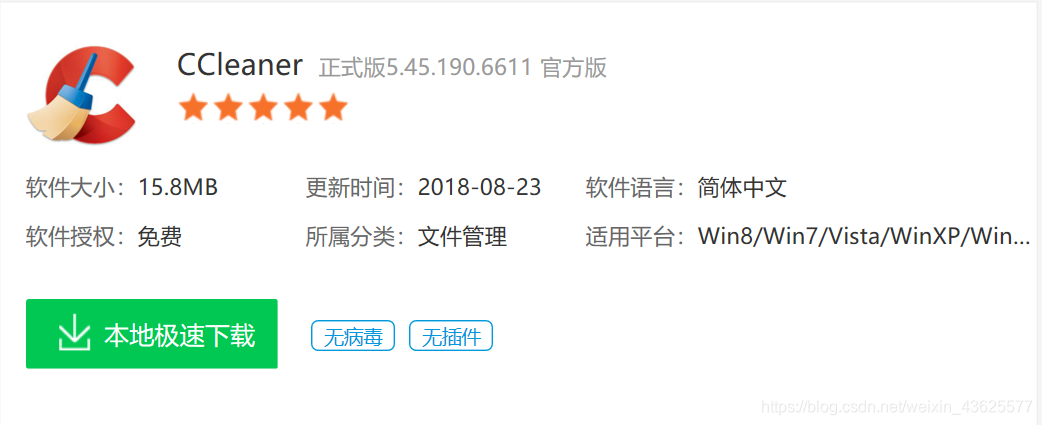
- 2>安裝好CCleaner後,開啟,按照下圖進行操作。

- 3>之後再安裝VMware,開啟自己本機的網路介面卡就可以看到VMnet1、VMnet8了。

相關推薦
安裝VMware後,本機網路介面卡中沒有虛擬網絡卡VMnet1、VMnet8
1、開啟本機服務,開啟相關的服務。 2、重置虛擬網路編輯器 1>開啟VMware,點選下圖左上角標註的"編輯",然後選中並進入"虛擬網路編輯器"。 2>還原預設設定 如果 "還原預設設定" 如上圖一
安裝過VMware後,沒有虛擬網絡卡vmnet1、vmnet8
原文地址:https://blog.csdn.net/qq_36769100/article/details/78802756 問題簡述: win8、win10系統,安裝過VMware後,在本地的網路介面卡中找不到相關的虛擬網絡卡VMnet。 解決步驟: 1.開
VMware安裝後沒有虛擬網絡卡VMnet1和VMnet8
筆者是大資料初學者,(同時也是第一次寫部落格,本著互相交流、互相學習的心態。不喜勿噴.....哈哈 )這兩天剛剛接觸到lunix的學習,昨天安裝好了VMware,今天進行了虛擬機器通訊的配置,對於建立好的虛擬機器,可以ping通網路,包括(主機的IP,閘道器,外
已解決 vmware 虛擬機器安裝後沒有虛擬網絡卡問題
我用的方法是重灌vmware ,使用的是win10的系統 。之前安裝網ubuntu以後,發現主機並沒有虛擬網絡卡,也百度了各種方法,然而並沒有什麼用,也問了很多人,他們也提供了各種方法,但是試過之後也都沒有什麼用,下面我就介紹一下我成功的操作步
c# 多網絡卡 由【網路介面卡名】獲取網絡卡資訊,IP
c# 多網絡卡 由【網路介面卡名】獲取網絡卡資訊,IP 多網絡卡電腦中,網路介面卡的名字 多樣化! 專案中需要,根據網路介面卡 名字 獲取 單個網絡卡的IP: using System.Net.NetworkInformation;
已解決 vmware 虛擬機器安裝後沒有虛擬網絡卡問題
我用的方法是重灌vmware ,使用的是win10的系統 。之前安裝網ubuntu以後,發現主機並沒有虛擬網絡卡,也百度了各種方法,然而並沒有什麼用,也問了很多人,他們也提供了各種方法,但是試過之後也都沒有什麼用,下面我就介紹一下我成功的操作步驟吧。 其實
圖解幾個與Linux網路虛擬化相關的虛擬網絡卡-VETH/MACVLAN/MACVTAP/IPVLAN
分享一下我老師大神的人工智慧教程!零基礎,通俗易懂!http://blog.csdn.net/jiangjunshow 也歡迎大家轉載本篇文章。分享知識,造福人民,實現我們中華民族偉大復興!
dynamips中網絡卡引數如何和網路連線中的具體網絡卡匹配
使用dynamips可以搭建虛擬的網路環境,所以很多人都知道,但是有一個小疑惑,相信很多人都有,就是如何根據網絡卡引數匹配具體的網絡卡連線,比如我的機器上的網絡卡引數如下: 那麼我們如何根據這些網絡卡引數來找到對應的網路連線呢? 我本機的網路連線如下: 大家仔細觀察,可以發現
Linux VMware Centos 找不到 網絡卡 vmnet1 和 vmnet8
在搗鼓VMware虛擬機器的時候,因為來回折騰,發生了一個奇怪的問題, vmnet1 和 vmnet8 找不到了?怎麼解決,其實很簡單: 解決方案 開啟虛擬機器的網路設定頁面 把紅
(OK) 圖解幾個與Linux網路虛擬化相關的虛擬網絡卡-VETH/MACVLAN/MACVTAP/IPVLAN
Linux的網絡卡驅動中內含了很多“虛擬網絡卡”。早先的文章曾經詳細分析過tun,ifb等虛擬網絡卡,類似的思路,在虛擬化大行其道的趨勢下,Linux原始碼樹中不斷增加對“網路虛擬化”的支援,不光是為了支援“虛擬機器”技術,更多的是給了使用者和程式設計師更多的選擇。
VMware虛擬機器上配置nginx後,本機無法訪問問題(轉載)
轉自:http://www.server110.com/nginx/201407/10794.html 把nginx裝在CentOS上,用本機訪問虛擬機器的時候卻出現了不能訪問的問題,查了資料以後,原來是防火牆的問題。具體情況如下:防火牆可以ping通虛擬機器,虛擬機器也可以ping通防火牆
使用VMware安裝centos7後與本機windows系統 ping不通
安裝完centos後模式是NAT模式的,是可以訪問外網的,但是ping不通區域網內IP,於是進行一下步驟。 1、在VMWare網路設定中設定成橋接模式 2、進入centos 的 /etc/sysconfig/network-scripts/ 下將配置修改成如下類似的形式:
遠端host改變後,本機ssh相應修改
題目如題 通常本地儲存各方的ssh-key都會儲存在下面這個地方,可以使用vim命令檢視 ~/.ssh/known_hosts 如果相關的key出現了問題,可以採取刪除的手段,然後重新生成ke
ThinkPad E480安裝ubuntu後沒有無線網絡卡驅動,找不到wifi的解決方案
先安裝的ubuntu版本是ubuntu-16.04.3-desktop-amd64.iso 安裝後通過cat /proc/version或者uname -rs檢視linunx核心版本,其linux核心版本為4.10。 網上查到linux4.15及以上的linux核心才能支援此筆記本的無線網絡
在win10環境下安裝vmware軟體後沒有vmnet1、vmnet8虛擬網絡卡!
在win10環境下安裝vmware軟體後沒有虛擬網絡卡! 此問題困擾已經半年之久,差點重灌系統,更甚至更換筆記本,網上的方法幾乎全部用過了,最後一波自己嘗試終於解決了!!! 解決辦法: 環境確認win10,
安裝VMware,出現沒有虛擬網絡適配器的問題
alt 網站 適配 搜索 打開 問題 分享 下載工具 應該 遇到錯誤:安裝VMware Workstation Pro這個軟件,網絡適配器中沒有虛擬網卡,導致無法上網解決方法:遇到這個問題,我就第一時間就去網上搜索解決方法,方案有很多,但是試了很多個還是不行,直到看到一個解
VMWare克隆CentOS後虛擬網絡卡無法啟動
大家在學習linux時,會建立linux虛擬模板,然後我們會建立克隆,但克隆會檢視啟動過程會發現網絡卡無法啟動,此時我們需要如下操作。 vi /etc/sysconfig/network-scripts/ifcfg-eth0 #vi編輯器編輯這個檔案。 #按i進入編輯模式,刪除HWAD
升級win10後,虛擬機器虛擬網絡卡消失,問題解決方案
今天打開了很久沒開啟過的虛擬機器來完成一個hadoop任務,突然發現四臺linux都無法啟動網路,在此記錄下解決方法,希望能幫助到別人。 遇到這種情況後需要重新開啟兩個服務即可,然後開啟虛擬機器網路配
【環境配置】Win7下vmware虛擬網絡卡顯示未識別的網路
本機Win7,點選網路檢視虛擬網絡卡VMware Network Adapter VMnet3顯示為未識別的網路,導致本機無法使用與虛擬機器在一個子網下的IP。 解決方法: 1,進入登錄檔[HKEY_LOCAL_MACHINE\SYSTEM\CurrentControl
C# 獲取本機網絡卡資訊、個數、描述資訊、型別、速度等
程式碼比較簡單,直接上圖上碼。實現程式碼有註釋,以下是該例子的完整程式碼。引入名稱空間:using System.Net.NetworkInformation; using System.Net;完整程式碼:namespace NetworkInterfaceExample
